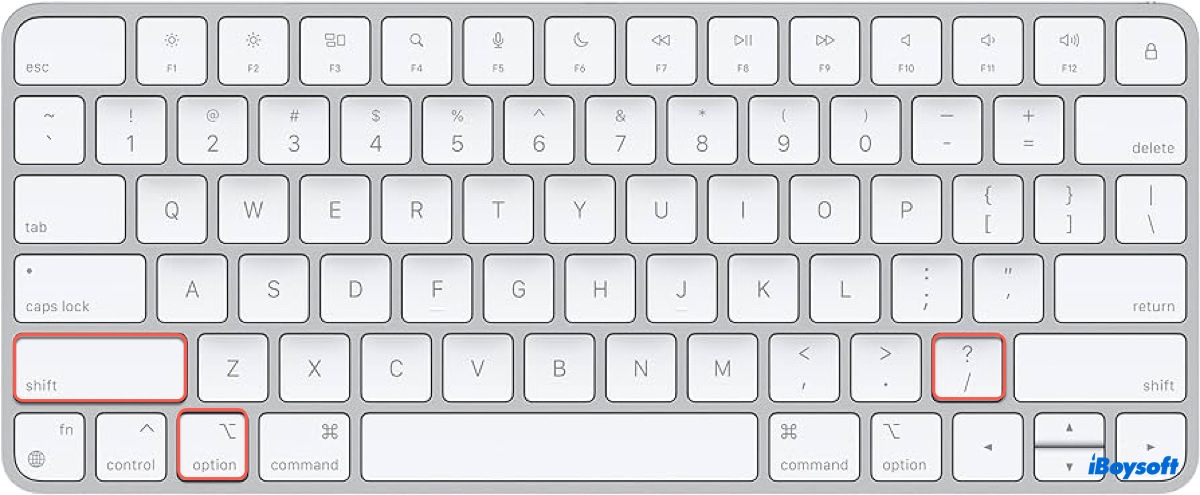Si estás aprendiendo español o necesitas comunicarte en español, es probable que necesites escribir el signo de interrogación al revés en Mac. Mientras que quizás estés familiarizado con las formas de escribir un signo de interrogación en Mac, presionando la tecla Shift y manteniendo presionada la tecla ?/ en el teclado, es posible que no sepas cómo hacer un signo de interrogación al revés en Mac.
Por lo tanto, en esta publicación, explicaremos 3 formas de obtener un signo de interrogación al revés en Mac.
¿Qué es un signo de interrogación al revés?
Un signo de interrogación al revés, también conocido como un signo de interrogación invertido o un signo de interrogación español, es un signo de puntuación utilizado en español y en otros idiomas influenciados por el español, como el gallego y el catalán, para indicar el comienzo de una oración interrogativa.
Un ejemplo de su uso sería:
Español: ¿Qué hora es? (El signo de interrogación al revés se utiliza al principio de una pregunta como una pista visual para que los lectores reconozcan la naturaleza interrogativa de la oración.)
Inglés: What time is it?
Dicho esto, necesitarás saber cómo hacer un signo de interrogación al revés siempre que desees escribir preguntas en español.
¿Encontraste la información útil? ¡Compártela!
Cómo hacer un signo de interrogación al revés en Mac?
Escribir un signo de interrogación español en Mac es sencillo. Aquí te explicamos tres formas de hacerlo.
① Utiliza atajos de teclado para el signo de interrogación al revés en Mac y Windows
Cómo hacer un signo de interrogación al revés en Mac:
Haz un signo de interrogación al revés en un teclado en inglés:
Para escribir un signo de interrogación al revés en un MacBook Air, MacBook Pro, o Mac de escritorio, simplemente presiona los atajos de teclado: Opción + Shift + ?. Sí, es igual que escribir un signo de interrogación normal, excepto que también necesita que mantengas presionada la tecla Opción.
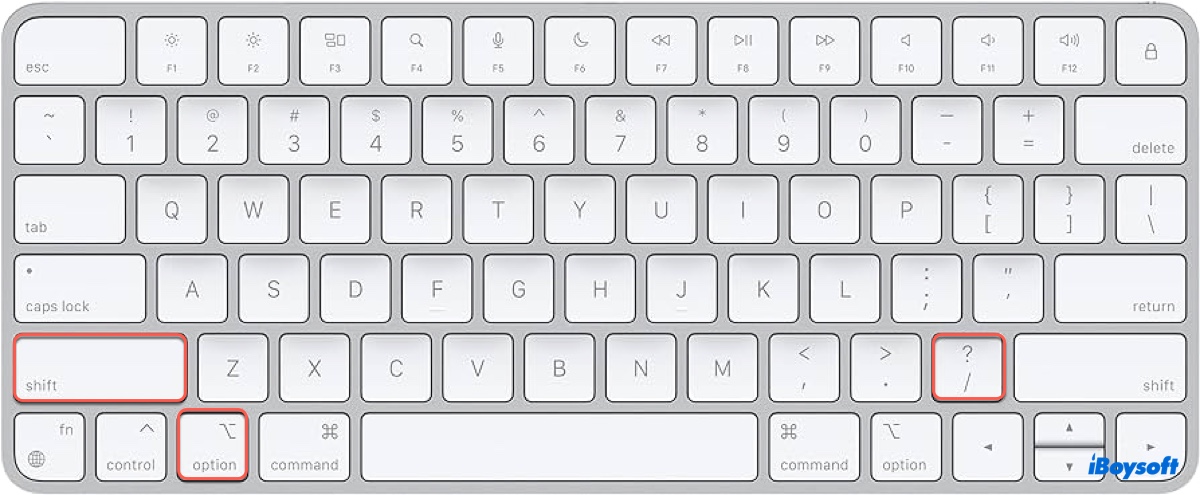
Pon un signo de interrogación invertido en un teclado español:
Si has configurado el teclado de tu Mac en un diseño español, deberás usar los atajos de teclado Shift y + simultáneamente para escribir un signo de interrogación español en Mac.
Cómo hacer un signo de interrogación al revés en Windows:
Para obtener un signo de interrogación al revés en Windows, usa Ctrl + Alt + Shift + ?.
② Usa el Visor de caracteres
Además de usar el teclado, también puedes escribir un signo de interrogación invertido en Mac con el Visor de caracteres. Para hacerlo:
- Haz clic en el menú de entrada en la barra de menú. Por lo general, se encuentra en la parte superior derecha de la pantalla.
- Elige "Mostrar Emoji y Símbolos."
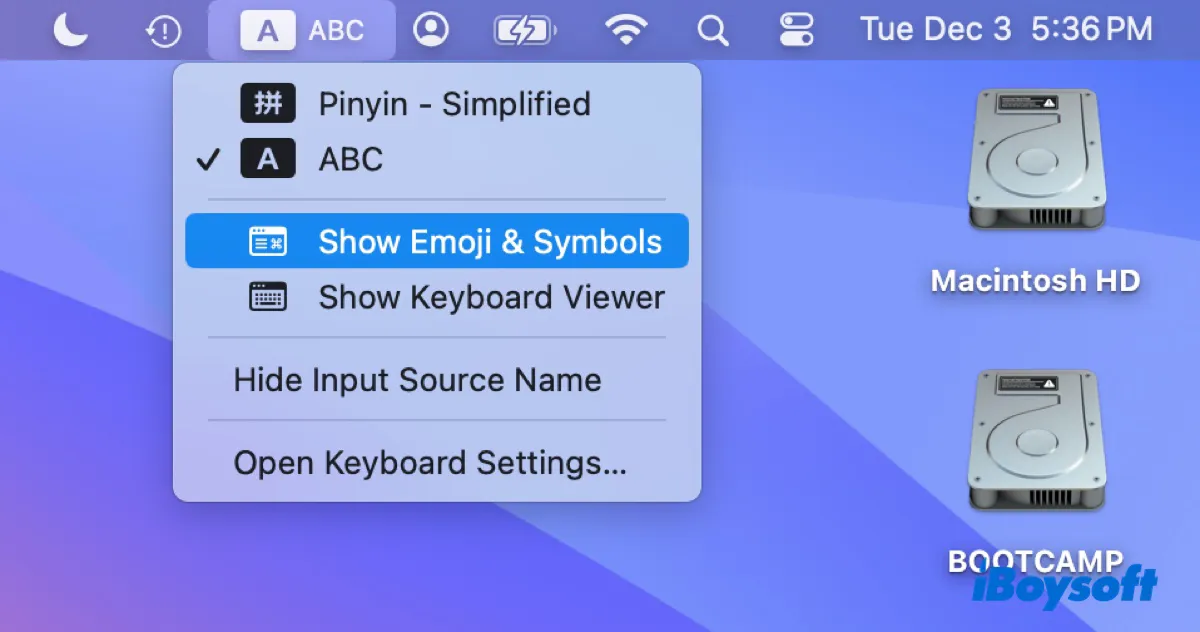
- Escribe "signo de interrogación" en la barra de búsqueda.
- Selecciona el signo de interrogación al revés.
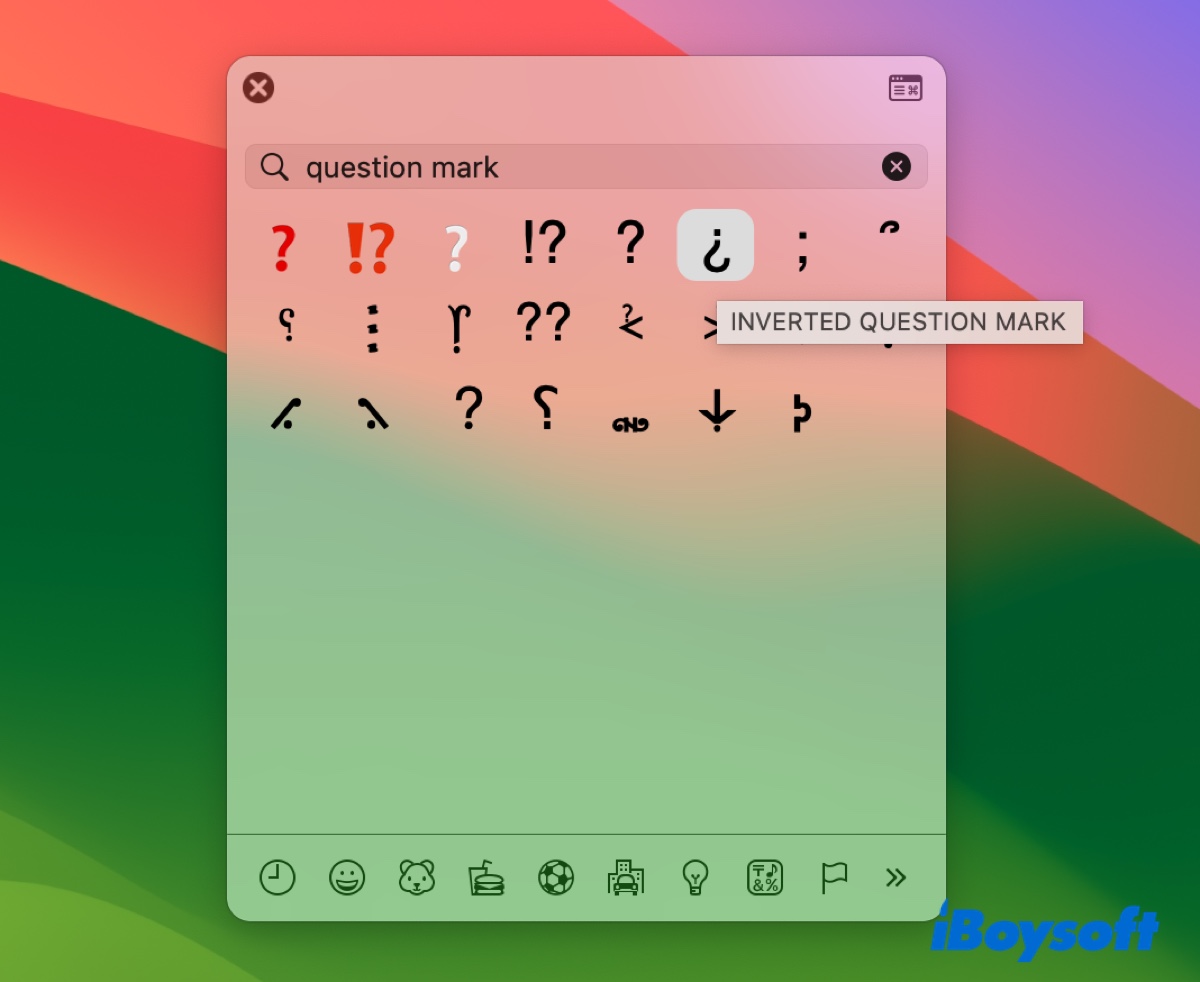
Si no puedes ver el menú de entrada, sigue los pasos a continuación para configurarlo:
En macOS Ventura y posterior:
- Abre el menú de Apple > Preferencias del sistema.
- Haz clic en Teclado en la barra lateral.
- Desplázate hacia abajo y encuentra "Entrada de texto."
- Haz clic en Editar y luego activa "Mostrar menú de entrada en la barra de menús."
En macOS Monterey y anteriores:
- Abre el menú de Apple > Preferencias del sistema.
- Haz clic en Teclado > Fuentes de entrada.
- Selecciona "Mostrar menú de entrada en la barra de menús."
③ Copia y pega ¿
Si tu teclado no funciona o prefieres usar un método más sencillo, puedes copiar el signo de interrogación invertido desde aquí ¿ y luego pegarlo en los lugares donde se necesite.
¿Qué método prefieres para hacer un signo de interrogación al revés en Mac? ¡Compártelo con tus amigos!